Att veta vem som använder ditt Linux- eller Unix-liknande system är en grundläggande del av att hantera det. Att peka på någon kan anses vara oförskämt, men att använda fingret kan fortfarande vara upplysande.
Fingerkommandot är nästan säkert inte installerat som standard i din Linux-distribution. Det saknades i Ubuntu-, Fedora- och Manjaro-distributionerna som användes för att undersöka den här artikeln. Vi har redan täckt pinky-kommandot, som är den lätta versionen av finger. pinky levereras som standard, men om du vill använda fingerYou, måste du installera det.
Fingret och pinky-kommandona utför samma typ av uppgift. De berättar båda lite information om de för närvarande inloggade användarna på ditt Linux- eller Unix-liknande operativsystem. Uppsättningarna av information de tillhandahåller är något annorlunda och Pinky har några fler alternativ för att gradvis beskära de bitar du kanske inte vill se.
Om du vill att din Linux-installation ska vara mer ”Unix-liknande” än ”Linux-liknande”, kanske du vill använda finger. Du kanske har ärvt några skript som förväntar sig att finger ska vara tillgängliga. Men oavsett orsaken om du tvingas – eller bara föredrar att – använda finger, så här installerar du och använder den.
Innehållsförteckning
Installerar finger
Du kan installera finger på Ubuntu med detta kommando:
sudo apt-get install finger

För att installera finger på Fedora, använd detta kommando:
sudo dnf install finger

På Manjaro måste du installera fingerfrån Arch User Repository (AUR), och bygg den från dess källkod. Det finns verktyg för att göra detta åt dig, så det är en automatiserad process. Det är bra, men det betyder att du måste ha dessa verktyg installerade på ditt Manjaro-system, såväl som ett verktyg för att hämta och installera finger från AUR. Så vi måste installera dem först.
Om du inte redan har ett lämpligt AUR-installationsprogram på ditt system är trizen ett bra alternativ. Detta kommando kommer att installera det.
sudo pacman -Syu trizen

Innan vi kan använda trizen för att installera finger åt oss måste vi installera några utvecklingsverktyg. Dessa anropas automatiskt av installations- och byggskripten som trizen anropar för att installera finger på ditt system. Naturligtvis, om du har installerat objekt från AUR tidigare, eller om du gör någon mjukvaruutveckling, har du förmodligen redan dessa installerade.
Vi måste installera GNU C-bibliotek. Vi gör det med detta kommando:
sudo pacman -Syu glibc

Vi behöver också GNU Binutils. Dessa används av gcc-kompilatorn:
sudo pacman -Syu binutils

Installationsprocessen använder sig också av patchverktyg. Detta kommando kommer att installera det:
sudo pacman -Syu patch

Make-verktyget används för att kontrollera det faktiska kompilera och bygga av finger från dess källkod. Installera det med detta kommando:
sudo pacman -Syu make

Och naturligtvis kommer vi inte att nå någon framgång med att bygga något från källkod utan en kompilator. Vi kommer definitivt att behöva gcc, den GNU Compiler Collection. Detta kommando kommer att installera det åt dig:
sudo pacman -Syu gcc

Och slutligen, med byggberoendena uppfyllda och trizen installerade, kan vi utfärda kommandot för att faktiskt installera finger.
trizen -S netkit-bsd-finger

Allt eftersom installationen fortskrider kommer du att ställas inför olika frågor. Tryck bara på ”Enter” för att acceptera standardinställningarna.
Använda finger
Att skriva finger och trycka på ”Enter” gör att finger genererar dess standardutdata.
finger
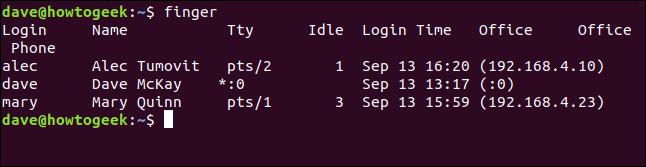
Detta visar en enda rad med information om var och en av de personer som är inloggade. Kolumnerna är:
Inloggning: Användarkontonamnet på personen som är inloggad.
Namn: Personens fullständiga namn, om detta är känt för systemet.
Tty: Typen av terminal de är inloggade på. Detta kommer vanligtvis att vara en pts (en pseudo-teletyp). ”:0” betyder det fysiska tangentbordet och skärmen som är anslutna till datorn.
Inaktiv: Användarens vilotid. Om det är en ensiffrig betyder det minuter. Om ett kolon finns betyder det timmar och minuter, och om ett ”d” finns betyder det dagar och timmar.
Inloggningstid: Tiden då personen loggade in.
Kontor: Det här är en historisk baksmälla. Den användes för att visa namnet eller numret på rummet där personen arbetade. Detta sätts mycket sällan upp med root nuförtiden. Istället kommer finger att visa ip-adressen för maskinen som användaren har loggat in från. ”:0” betyder det fysiska tangentbordet och skärmen som är anslutna till datorn.
Office Phone: Det här är ett annat äldre objekt. Om root inte har registrerat kontorstelefonnumret för en person, kommer det att visa en tom.
Använda finger med en användare
För att se detaljerna för en enskild person skickar du deras kontonamn på kommandoraden.
finger alec
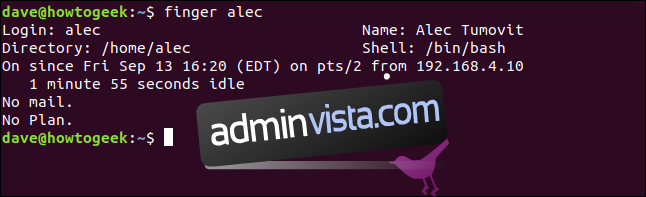
När fingret fungerar på en enskild användare ger det en längre skärm. Vi får lite ytterligare information.
Katalog: Personens hemkatalog.
Skal: Skalet de använder.
På sedan: Tiden och datumet då användaren loggade in, från vilken tty och vilken IP-adress.
Mail: Om de har mail visas detta. Om de nyligen har kollat sin e-post, visas tiden de kontrollerade den. Alec har ingen post som väntar på honom.
Plan: Om användaren skapar en ”.plan”- och ”.project”-fil i sin hemkatalog och lägger in lite text i dem som beskriver vad de arbetar med, kommer innehållet i dessa filer att visas här. Detta är ett system som används mycket sällan idag. Vi får höra att Alec inte har någon plan. Det är inte ett åtal mot hans karriärstrategi, det betyder att han inte har brytt sig om att uppdatera sin ”.plan”-fil.
Om vi upprepar detta kommando, ta en titt på Mary, kommer vi att se att hon har varit flitig och har lagt in lite beskrivande text i sina ”.plan”- och ”.project”-filer.
finger mary
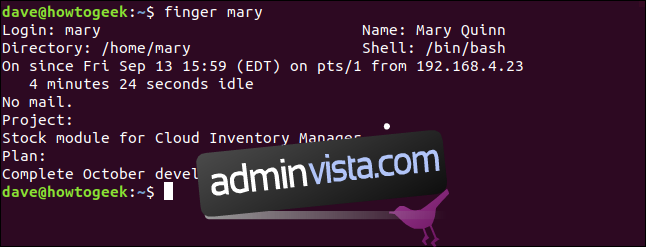
Använda finger med riktiga namn
Du kan använda en persons riktiga namn med finger . Om du inte kommer ihåg deras kontonamn, använd deras riktiga namn.
finger alec tumovit
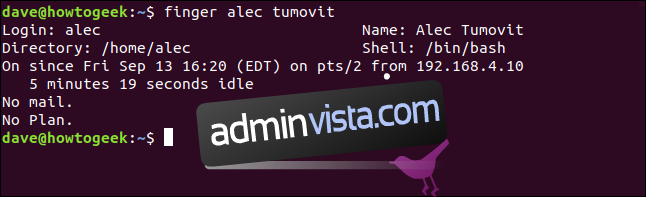
Som en bonus får du ta reda på deras kontonamn.
Utelämnar .plan- och .projectfilerna
Om du inte vill se filsammanfattningarna ”.plan” och ”.project”, använd alternativet -p (ingen plan).
finger -p mary
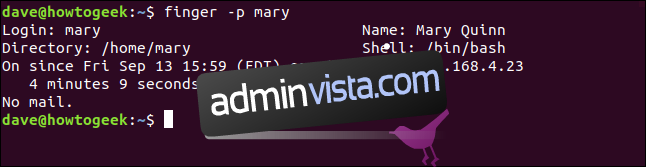
Även om Mary har aktiva ”.plan”- och ”.project”-filer, ignorerar finger dem och rapporterar inte om deras innehåll.
Använder alternativet Long Listing
För att se en lista över alla användare i långformatsskärmen, använd alternativet -l (långt format).
finger -l

Detta gör att fingerlistar alla inloggade användare i det långa visningsformatet.
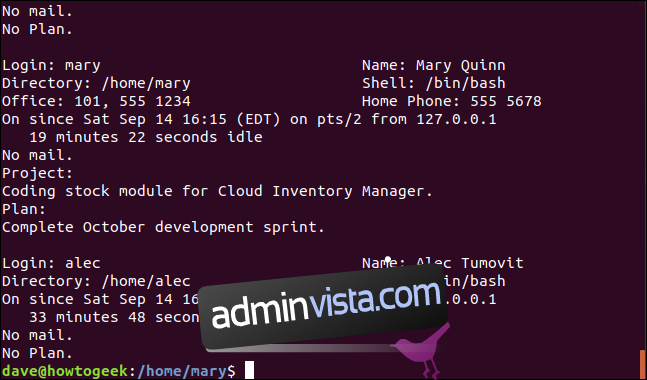
Höj din pinky eller peka med fingret
Som ofta är fallet ger Linux dig valmöjligheter. Du kan använda pinky eller så kan du använda finger.
Den verkliga skillnaden mellan dem är den extra finess som Pinky har genom att låta dig vara ganska granulär när du tar bort den data du inte är intresserad av. Och självklart är den förinstallerad.

